วิธีตัดข้อความรอบรูปภาพใน Microsoft Word
Microsoft Word เป็นโปรแกรมประมวลผลคำที่ช่วยให้คุณสามารถสร้างเอกสาร ประวัติย่อ จดหมาย และรายงาน ส่วนใหญ่ผู้ใช้จะต้องการข้อความในเอกสารเท่านั้น อย่างไรก็ตาม บางครั้งพวกเขาจะต้องเพิ่มรูปภาพ สัญลักษณ์ และงานศิลปะ การเพิ่มรูปภาพลงในเอกสารอาจเป็นวิธีที่ดีในการแสดงข้อมูลที่สำคัญ มนุษย์ยังประมวลผลภาพได้ง่ายกว่าคำพูด ใน Microsoft Word ผู้ใช้สามารถเพิ่มรูปภาพแบบสุ่มหรือตัดข้อความรอบรูปภาพได้ ในบทความนี้ เราจะแสดงวิธีการตัดข้อความรอบรูปภาพ
การตัดข้อความรอบๆ รูปภาพใน Microsoft Word
มีหลายวิธีในการเข้าถึงเลย์เอาต์ของรูปภาพ จะมีตัวเลือกต่างๆ สำหรับการตัดข้อความรอบรูปภาพในตัวเลือกเค้าโครง ในวิธีนี้ เราได้จัดเตรียมขั้นตอนเพื่อให้แนวคิดเกี่ยวกับวิธีการทำงาน ผู้ใช้สามารถปรับเปลี่ยนสิ่งต่าง ๆ ตามความต้องการของพวกเขาเพิ่มเติม ด้านล่าง เราได้รวมแต่ละขั้นตอนที่ผู้ใช้สามารถเข้าถึงเลย์เอาต์ของรูปภาพได้:
- ดับเบิลคลิกที่ทางลัดของ Microsoft Word บนเดสก์ท็อปถึง เปิด มัน. คุณยังสามารถค้นหา Microsoft Word ผ่านคุณสมบัติ Windows Search
- เปิดแล้ว เอกสารที่มีอยู่ หรือเพียงแค่ สร้าง ใหม่ เลือกตำแหน่งที่คุณต้องการใส่ภาพ คลิกที่ แทรก แท็บและคลิกที่ ภาพ ไอคอน. คุณสามารถเลือก เครื่องมือนี้ หรือ รูปภาพออนไลน์ ตัวเลือก
- เลือก ภาพ โดยคลิกที่มัน คุณจะได้รับตัวเลือกเพิ่มเติมรอบๆ ภาพ อา ไอคอนเลย์เอาต์ จะปรากฏขึ้นรอบๆ ให้คลิกที่ตัวเลือกนั้นแล้วเลือกหนึ่งในตัวเลือกใน “ด้วยการตัดข้อความ“.
- คุณยังสามารถคลิกขวาที่รูปภาพ เลือก ตัดข้อความ ตัวเลือก แล้วเลือกตัวเลือกใดก็ได้ในรายการ คุณยังสามารถเลือก ตัวเลือกเค้าโครงเพิ่มเติมซึ่งจะเปิดอีกหน้าต่างหนึ่งพร้อมตัวเลือกเพิ่มเติมโดยละเอียด
- อีกวิธีคือเลือกรูปแล้วไปที่ เค้าโครง แท็บและคลิกที่ ตัดข้อความ ไอคอนดังที่แสดงด้านล่าง
- ตัวเลือกเค้าโครงการตัดข้อความบางส่วนจะอนุญาตให้ผู้ใช้ใช้ตัวเลือกเพิ่มเติมได้ ใน ตัวเลือกเค้าโครงเพิ่มเติม, แท็บแรกมีไว้สำหรับ ตำแหน่งซึ่งสามารถใช้เพื่อปรับตำแหน่งของภาพในแนวนอนและแนวตั้ง
- การตัดข้อความ แท็บยังมีตัวเลือกสำหรับ ระยะห่างของข้อความ กับภาพ ระยะห่างของข้อความสามารถปรับได้ทั้งหมดสี่ทิศทาง
- คุณยังใช้ข้อความตัดสำหรับรูปภาพกลุ่มและอื่นๆ ได้อีกด้วย ในท้ายที่สุด ทุกอย่างขึ้นอยู่กับสิ่งที่คุณพยายามทำให้สำเร็จด้วยคุณลักษณะการตัดข้อความใน Microsoft Word




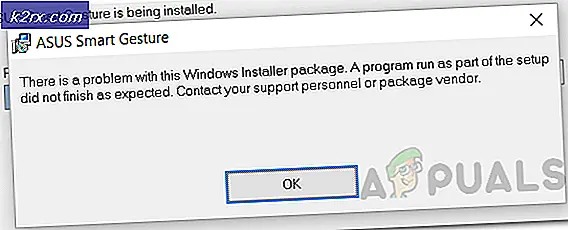
![[แก้ไขแล้ว] รหัสข้อผิดพลาด Hulu P-Dev302](http://k2rx.com/img/102854/fixed-hulu-error-code-p-dev302-102854.jpg)

